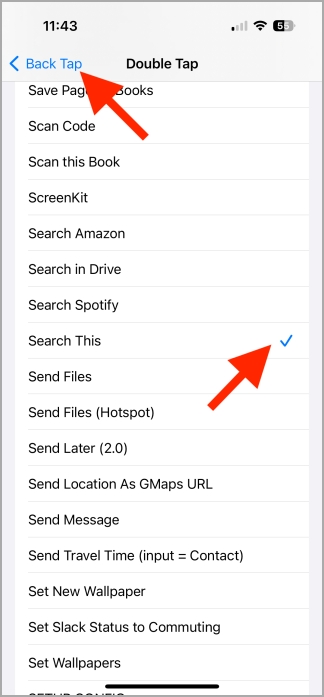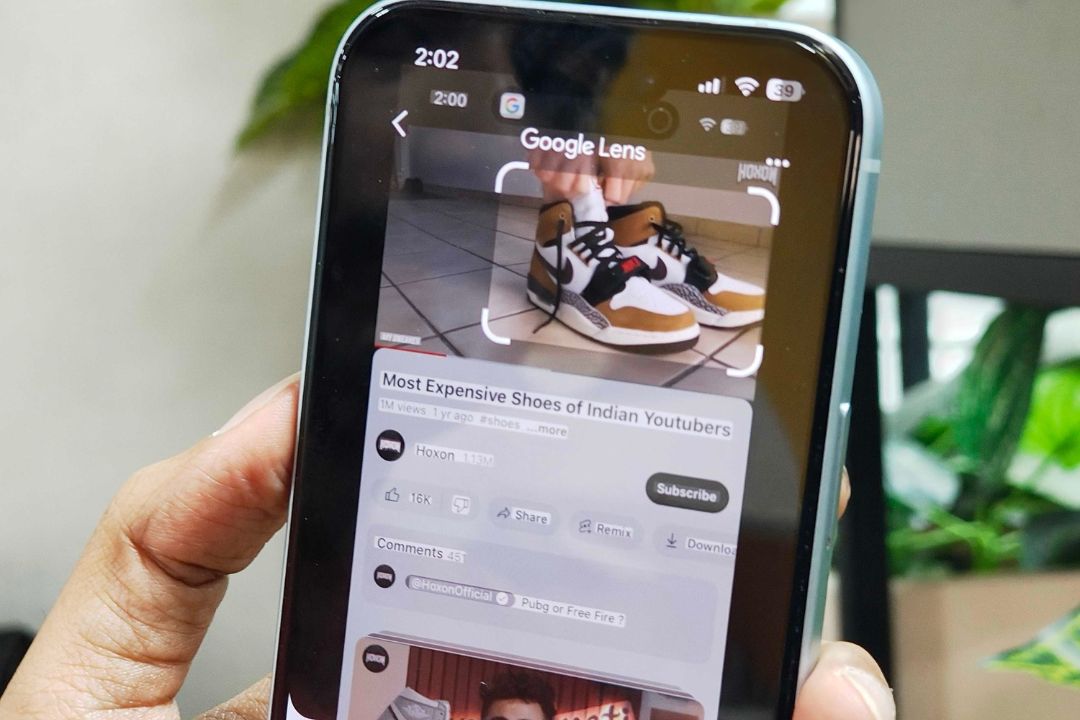Круг для поиска – это расширенная версия Google Объектив , т. е. вы выбираете что-то на экране телефона (текст, изображения и т. д.) и сразу же получаете релевантные результаты Google.
Например, вы можете выделить кроссовки, которые кто-то носит в видео на YouTube, узнать марку кроссовок и узнать, где их можно купить.
В настоящее время он доступен только в сериях Флагманская серия Samsung S, серия Filip/Fold и Google Pixel. Он появится на всех устройствах Android в следующем обновлении Android 15.
К счастью, пользователи iPhone могут получить аналогичный опыт прямо сейчас , но для этого требуется обходной путь.
Вот как это выглядит:
Просто скажите: «Привет, Siri, найди это» или дважды коснитесь задней панели iPhone.
Ваш ярлык создаст ярлык Siri, который сделает снимок экрана, а затем воспользуется встроенной функцией приложения Google «Поиск изображения с помощью объектива».
Возможно, это не так просто, как версия для Android, но она по-прежнему предоставляет пользователям iPhone возможность быстрого поиска на основе того, что они видят на своем экране. Посмотрите это в действии на этом GIF-изображении.
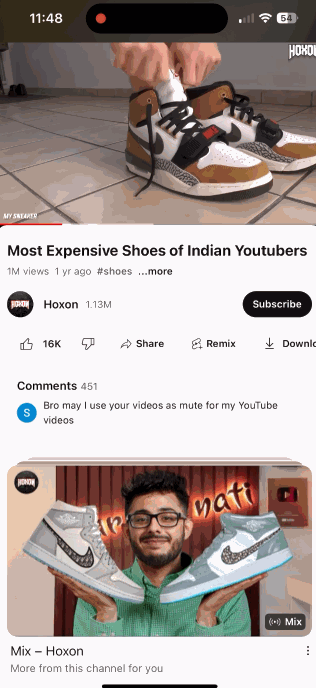
Выполните следующие действия:
Установите приложение Google (если у вас его еще нет).
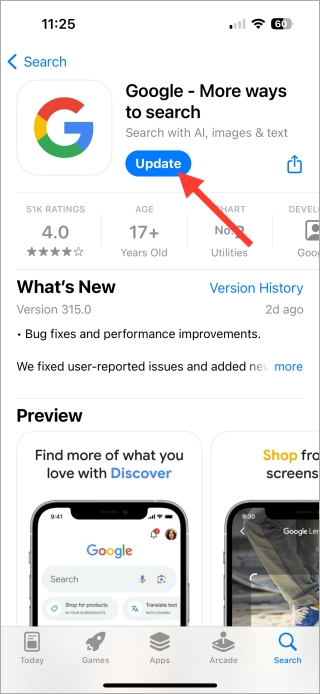
Откройте приложение «Быстрые команды» (разноцветный завиток) и создайте новый ярлык, нажав кнопку + Плюс в правом верхнем углу. Впервые вам необходимо предоставить приложению «Ярлыки» необходимые разрешения.

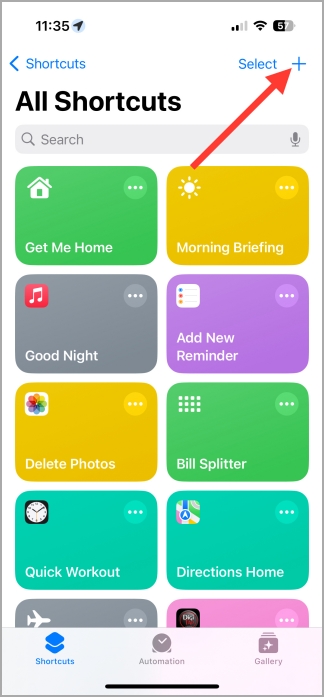
Действие 1. Сделайте снимок экрана
Нажмите Добавить действие. Найдите и нажмите Сделать снимок экрана.

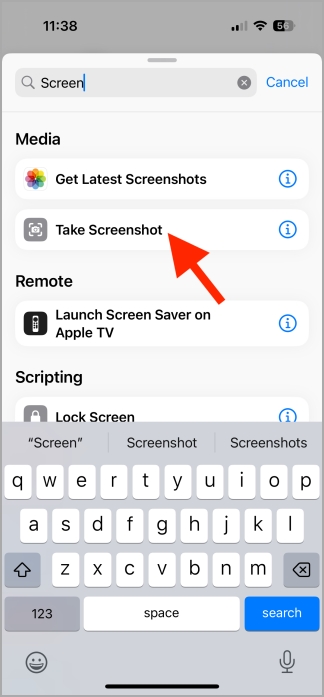
Действие 2. Поиск изображения с помощью Lens
Нажмите строку поиска внизу. Найдите и нажмите Поиск изображения с помощью объектива.
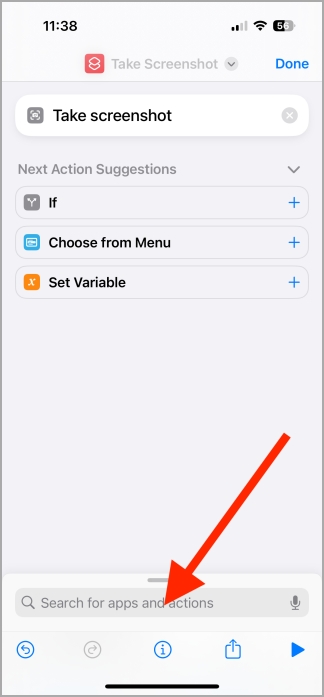
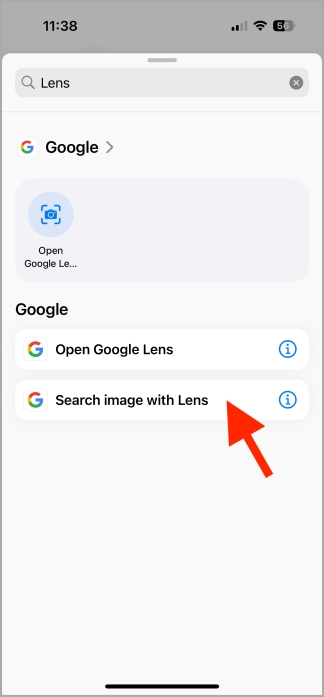
Назовите свой ярлык
Нажмите кнопку стрелка вниз в правом верхнем углу экрана. Назовите свой ярлык Искать. Нажмите Готово, чтобы сохранить ярлык.
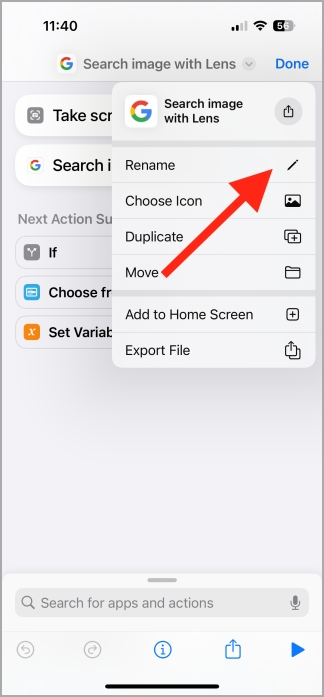
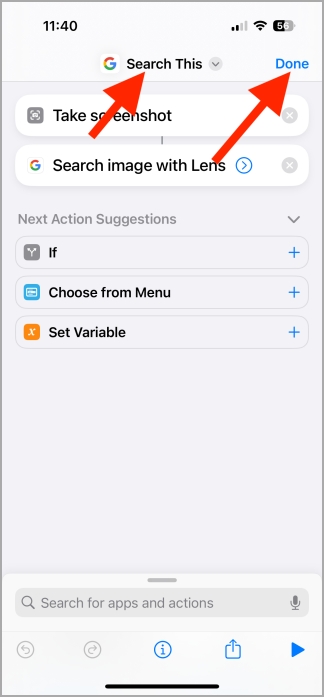
Теперь, когда вы говорите «Эй, Siri, найди это», ваш ярлык будет автоматически искать то, что на экране.
Запускайте ярлыки, коснувшись задней панели iPhone
Некоторым людям может показаться странным использование команд Siri в общественных местах, таких как метро и офисы. В этом случае вы можете нажать дважды коснитесь задней панели телефона (рядом с логотипом Apple), чтобы активировать этот ярлык.
- Перейдите в Настройки >Специальные возможности >Сенсорный экран.
- Прокрутите вниз и нажмите Назад.
- Выберите Двойное нажатие.
- Прокрутите до раздела «Ярлыки» и выберите Искать.
- Нажмите Назад, чтобы сохранить настройки.